Cari Borçlandırma
Muhasip üzerinden bir cariyi iki türlü borçlandırabilirsiniz.
Satış Faturası Oluşturma
1. İlgili Cari ekranına ulaştıktan sonra oluşturduğunuz cari sizin müşteriniz ise ekranın sağ köşesinde bulunan Fatura Oluştur butonuna, tedarikçiniz ise ok ikonuna tıklayıp “Satış Faturası Oluştur”a basın.
2. Yönlendirildiğiniz ekranda “Genel Bilgiler” “E-Fatura Bilgileri”“Fatura Kalemleri” bölümlerini doldurun. E-fatura göndermeyecekseniz Gönder butonunu pasif hale getirin. Stok takibi için Stok butonunu aktif edin.
3. Oluşturacağınız faturaya dair ekstra bilgi girişi için sayfanın alt kısmında bulunan “Fatura Notu” “Sipariş Bilgileri” “Ödeme Detayları” “Ekler” “Kodlar” alanlarını doldurabilirsiniz.
4.Bu işlemleri tamamladıktan sonra ekranınızın sağ üst kısmında bulunan Önizle butonuna tıklayarak faturanızı görüntüleyebilirsiniz.
5.Onayla ve Gönder butonuna basın. Faturanızı son bir kez kontrol ettikten sonra herhangi bir sorun yok ise Taslağı Onayla ve Gönder butonuna basın. 6.Yazdırma işlemi için sol alt köşedeki Yazdır butonunu kullanabilirsiniz.
7.Cari borçlandırma işleminiz başarıyla gerçekleştirilmiş olacaktır.
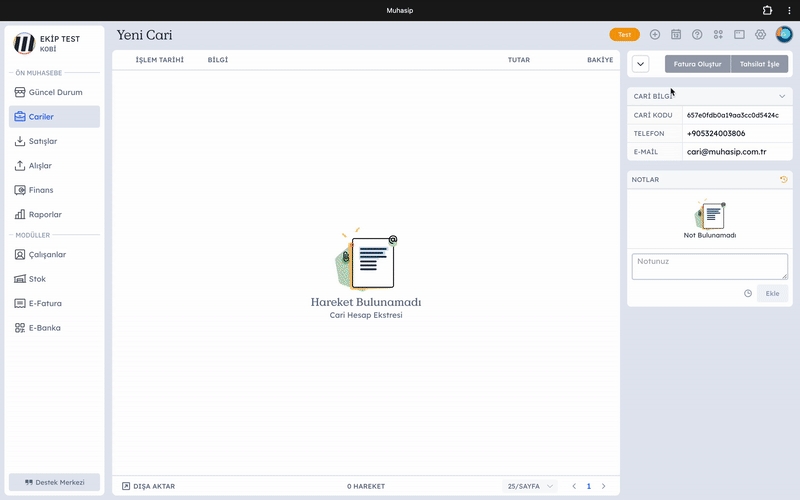
2.Ödeme İşleme
1. İlgili Cari ekranına ulaştıktan sonra işlem yaptığınız cari tedarikçiniz ise ekranın sağ üst köşesindeki “Ödeme İşle”, müşteriniz ise ekranın sağ köşesinde bulunan ok ikonuna tıklayıp “Ödeme İşle”yi seçin.
2.”Tür” “Hesap” “Tarih” “Tutar” bilgilerini girin.
3.Yaptığınız ödemeyi ileride rahat hatırlamak adına bir Açıklama kısmına ilgili ödemeyle alakalı bir açıklama girin.
4. Yaptığınız ödemeye dair herhangi bir dosya var ise Dosya kısmından belge ekleyebilirsiniz.
5. “Ödeme İşle” butonuna basın.
6. İşleminiz gerçekleştirilmiş olacaktır.
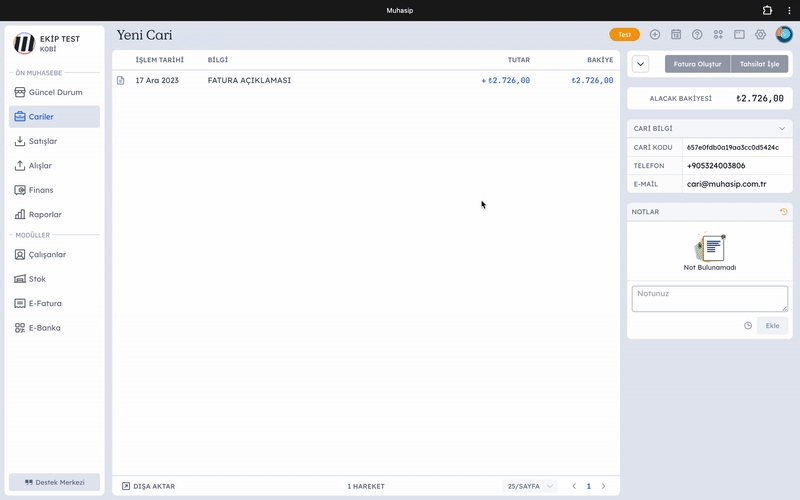
Last updated